随着网络的发达,很多网友从网站或论坛上找到了原版系统,既可以保证功能没被阉割,还确保系统的安全。但如何把原版系统制作成一个启动盘用来装系统呢?就此问题,下面小编介绍U盘启动盘的详细制作教程。
自制启动u盘前提:
1、电脑。
2、U盘。
3、系统之家u盘做启动盘工具(点击下载)。
u盘自制启动盘步骤:
1、下载安装系统之家PE,双击打开系统之家PE。如图1所示:

2、插入U盘,系统之家PE会读取U盘。如图2所示:
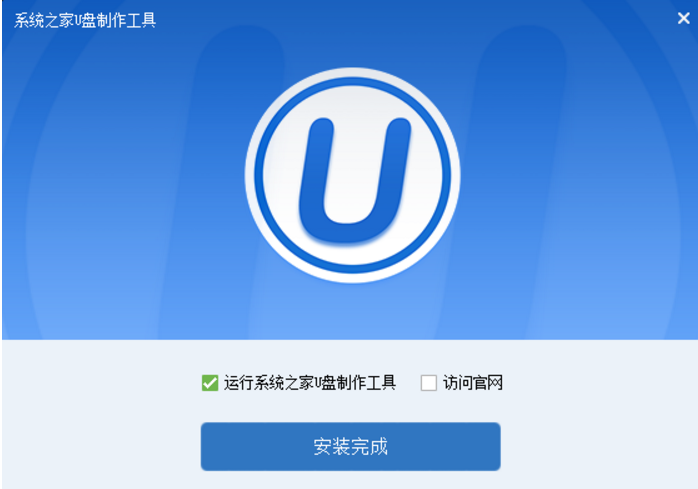
3、在选项里选择自己所需要的设置。(建议默认)如图3所示:

4、全部选择完成后,点击“一键制作”,在弹出的询问框是否真的要制作启动维护U盘的框里选择“确定”。
5、耐心等待,正在制作U盘为启动盘。如图5所示:
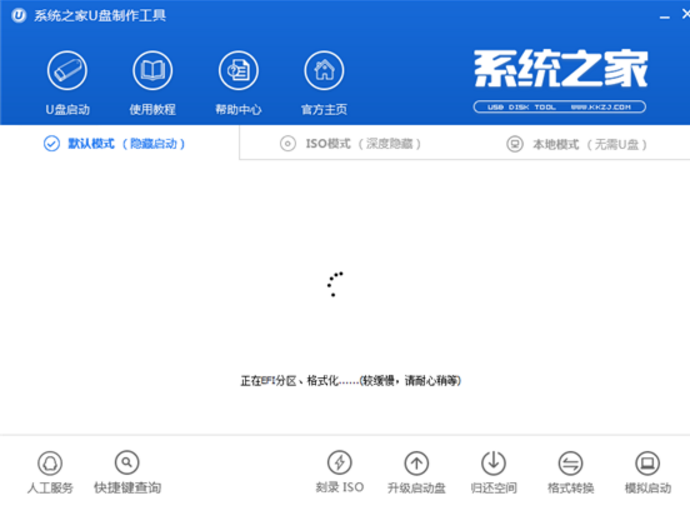
6、制作完成后再弹出的对话框选择“否”。如图6所示:
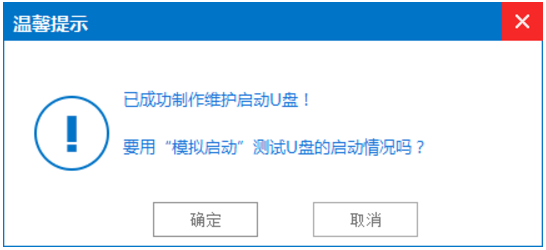
关于如何自己制作启动u盘方法详解就给大家介绍到这里了,大家看完上面的自己制作启动u盘教程之后一定能够学会了吧,不过小编也觉得U盘安装真的是非常简单的一种安装方法,如果大家想使用最简单的方法来安装就可以使用以上的方法来安装系统了。